-
Cómo guardar documentos de Word sin marcas de revisión
-
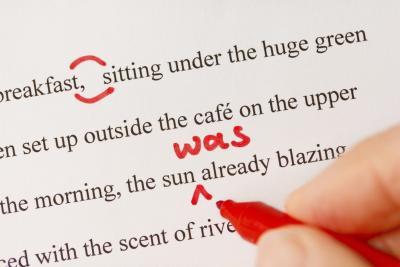
El seguimiento y características que comentan en Microsoft Word 2013 son una gran manera de mantenerse al día con las revisiones a un documento. Cuando haya terminado, sin embargo, es posible que desee deshacerse de los subrayados, tachados y globos de comentarios salpicada en todo el documento. Para eliminar estas marcas de revisión de su documento final, debe aceptar o rechazar los cambios y luego eliminar cualquier comentario.Instrucciones
1 Abra el documento y seleccione la pestaña "opinión".
2 Haga clic en la flecha debajo del botón "Aceptar" en la sección Cambios de la cinta, y luego seleccione "Aceptar todos los cambios." Word quita las marcas de revisión y aplica los más recientes cambios en el documento. Como alternativa, puede rechazar todos los cambios haciendo clic en la flecha al lado del botón "Rechazar" y seleccionar "Rechazar todos los cambios."
3 Haga clic en la flecha debajo de "Borrar" en la sección de comentarios de la cinta si el documento contiene comentarios que desea eliminar. Seleccione "Borrar todos los comentarios" para eliminar los comentarios.
4 Guarde el documento con un nuevo nombre si quiere evitar sobrescribir el original con el marcado; de lo contrario, guardar el documento como lo haría normalmente.
Consejos y advertencias
- También puede revisar los cambios uno por uno y luego aceptar o rechazar de forma individual. Haga clic en el botón "Siguiente" en el grupo Cambios para comenzar el proceso, y luego seleccione "Aceptar" o "Rechazar" para cada cambio controlado.
- Para evitar que Word añadiendo marcas adicionales al documento, desactive la función de control de cambios. Haga clic en el botón "Pista" en la cinta de la opinión y haga clic en "Control de cambios" para alternar la función.
- Este instrucciones de este artículo también se pueden utilizar en Microsoft Word 2010. Los pasos pueden variar con otras versiones de Word.
